Como Usar Do Galaxy S9 Como Webcam ?
Para usar o Galaxy S9 como webcam, você precisará de um aplicativo de terceiros que permita a transmissão de vídeo ao vivo do seu telefone para o seu computador. Existem vários aplicativos disponíveis na Google Play Store que podem ajudá-lo a fazer isso, como o DroidCam Wireless Webcam ou o IP Webcam.
Depois de baixar e instalar o aplicativo em seu telefone, você precisará conectá-lo ao seu computador usando um cabo USB ou uma conexão Wi-Fi. Em seguida, abra o aplicativo em seu telefone e siga as instruções para configurar a conexão com o seu computador.
Uma vez que a conexão esteja estabelecida, você poderá usar o seu Galaxy S9 como uma webcam para fazer chamadas de vídeo, gravar vídeos ou transmitir ao vivo em plataformas como o YouTube ou o Facebook Live.
É importante lembrar que o desempenho da sua webcam dependerá da qualidade da conexão Wi-Fi ou USB, bem como da qualidade da câmera do seu telefone. Certifique-se de ter uma conexão estável e uma boa iluminação para obter os melhores resultados.
1、 Instalação do aplicativo de webcam no Galaxy S9

Para usar o Galaxy S9 como webcam, é necessário instalar um aplicativo de webcam no dispositivo. Existem várias opções disponíveis na Google Play Store, como o DroidCam Wireless Webcam e o IP Webcam. Ambos os aplicativos permitem que o usuário use o Galaxy S9 como webcam em seu computador.
Para instalar o aplicativo, basta acessar a Google Play Store, pesquisar pelo nome do aplicativo desejado e clicar em "Instalar". Depois de instalado, abra o aplicativo e siga as instruções para configurá-lo corretamente.
Ao usar o DroidCam Wireless Webcam, é necessário instalar o software cliente no computador para se conectar ao dispositivo. Já o IP Webcam permite que o usuário acesse a webcam diretamente pelo navegador do computador.
É importante lembrar que, ao usar o Galaxy S9 como webcam, é necessário ter uma conexão estável de internet e uma boa qualidade de imagem. Além disso, é recomendável usar um tripé ou suporte para manter o dispositivo estável durante o uso como webcam.
Em resumo, para usar o Galaxy S9 como webcam, é necessário instalar um aplicativo de webcam no dispositivo e configurá-lo corretamente. Com uma conexão estável de internet e uma boa qualidade de imagem, o usuário pode usar o dispositivo como uma webcam em seu computador.
2、 Conexão do Galaxy S9 ao computador via USB ou Wi-Fi

Para usar o Galaxy S9 como webcam, é necessário baixar um aplicativo de terceiros, como o DroidCam ou o IP Webcam, disponíveis na Google Play Store. Esses aplicativos permitem que o smartphone seja usado como uma webcam sem fio ou com fio, conectando-o ao computador via USB ou Wi-Fi.
Para conectar o Galaxy S9 ao computador via USB, é necessário usar um cabo USB tipo C. Depois de conectar o cabo ao smartphone e ao computador, o dispositivo deve ser configurado para transferência de arquivos. Em seguida, o aplicativo de webcam deve ser instalado no smartphone e no computador. O aplicativo deve ser aberto em ambos os dispositivos e a conexão deve ser estabelecida.
Para conectar o Galaxy S9 ao computador via Wi-Fi, é necessário que ambos os dispositivos estejam conectados à mesma rede Wi-Fi. O aplicativo de webcam deve ser instalado no smartphone e no computador. O aplicativo deve ser aberto em ambos os dispositivos e a conexão deve ser estabelecida.
Ao usar o Galaxy S9 como webcam, é importante lembrar que a qualidade da imagem e do som pode ser afetada pela conexão Wi-Fi ou pela qualidade da câmera do smartphone. Além disso, é importante garantir que o smartphone esteja carregado ou conectado a uma fonte de energia durante o uso prolongado como webcam.
3、 Configuração das opções de vídeo e áudio no aplicativo de webcam

Para usar o Galaxy S9 como webcam, é necessário baixar um aplicativo de webcam para o seu computador e um aplicativo de câmera para o seu telefone. Existem várias opções de aplicativos disponíveis, como o DroidCam e o IP Webcam.
Após baixar o aplicativo de webcam no seu computador e o aplicativo de câmera no seu telefone, conecte o telefone ao computador usando um cabo USB ou conectando ambos os dispositivos à mesma rede Wi-Fi. Em seguida, abra o aplicativo de webcam no seu computador e o aplicativo de câmera no seu telefone.
Para configurar as opções de vídeo e áudio no aplicativo de webcam, abra as configurações do aplicativo e selecione a opção de vídeo e áudio. Aqui, você pode ajustar a resolução, o brilho, o contraste e outras configurações de vídeo. Você também pode selecionar a fonte de áudio e ajustar o volume.
É importante lembrar que a qualidade da imagem e do som dependerá da qualidade da câmera e do microfone do seu telefone. Certifique-se de que a câmera esteja posicionada corretamente e que o microfone esteja próximo o suficiente para capturar o som adequadamente.
Usar o Galaxy S9 como webcam pode ser uma solução útil para videoconferências e transmissões ao vivo. Com as configurações corretas, você pode obter uma imagem e som de qualidade para suas necessidades de comunicação.
4、 Ajuste da posição e ângulo do Galaxy S9 para a gravação
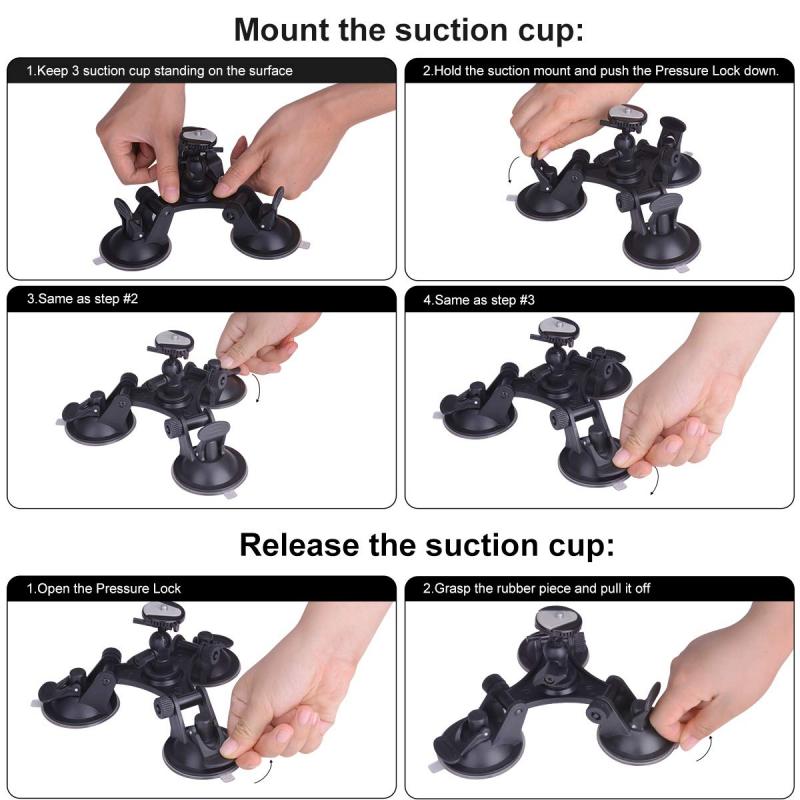
Para usar o Galaxy S9 como webcam, é necessário baixar um aplicativo de webcam para o seu computador e um aplicativo de câmera para o seu telefone. Existem várias opções disponíveis, como o DroidCam e o IP Webcam. Depois de instalar o aplicativo em ambos os dispositivos, conecte o telefone ao computador usando um cabo USB ou conectando ambos os dispositivos à mesma rede Wi-Fi.
Para ajustar a posição e o ângulo do Galaxy S9 para a gravação, é importante encontrar um local estável para o telefone e ajustar a altura e o ângulo da câmera para obter a melhor visualização possível. Use um tripé ou um suporte para manter o telefone estável e ajuste a altura e o ângulo da câmera para enquadrar a imagem corretamente. Certifique-se de que a iluminação esteja adequada e que o som esteja claro.
Além disso, é importante lembrar que a qualidade da imagem e do som dependerá da qualidade da câmera do seu telefone e da conexão com a internet. Certifique-se de que a conexão Wi-Fi esteja forte e estável para evitar interrupções na transmissão. Com essas dicas, você pode usar o Galaxy S9 como webcam e ajustar a posição e o ângulo para obter a melhor gravação possível.




